
PicPick是一款功能齐全的屏幕截图工具,Picpick 不但拥有普通截图功能,还有非常直观编辑功能、颜色选择器、颜色调色板、像素标尺、量角器、瞄准线和白板等等更多工具。picpick截图软件界面简洁,功能强大,支持全屏、活动窗口、矩形区域、任意形状等截取方式,简单实用,不但支持截取全屏、活动窗口、指定区域、固定区域、手绘区域功能,还支持滚动截屏,支持双显示器,用户界面非常友好,你可以轻松地制作你的图片,这款软件适合软件开发人员、对截屏后的图像可以进行图像编辑和标注功能。截图可以 保存到剪贴板、自动或手动命名的文件,让图片更容易分享,PicPick支持分享到 Facebook,Twitter,利用 Twpic 的图片服务,还可以添加说明文字,支持中文。以及发送到 Word、PPT 程序功能。是平面设计师不可或缺的图像神器之一。
截获屏幕截图
活动窗口的截图
桌面滚动窗口的截图和任何特定区域的截图等等。
编辑你的图片
注释并标记您的图片
您可以使用内置图片编辑器中的文本、箭头、形状和更多功能
并且该编辑器还带有最新的 Ribbon 风格菜单。
增强效果
为你的图片添加各种效果:阴影、框架、水印、马赛克、运动模糊和亮度控制等等。
分享到任何地方
通过网络、邮件、ftp、Dropbox、Google Drive、OneDrive、Box、Evernote、Facebook、Twitter和其它更多方式来保存、分享或发送你的照片。
平面设计附件
各种平面设计附件包括颜色选择器
颜色调色板
像素标尺
量角器
瞄准线
放大镜和白板。
自定义设置
软件带有各种高级的设置
您可以自定义快捷键
文件命名
图片质量和许多其它的功能。
1、打开从佐邦软件园下载的PicPick安装包,双击打开安装程序,点击“下一步”
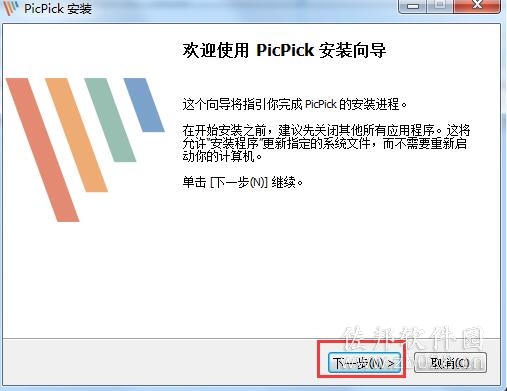
2、用户需要同意签订许可协议点击“我接受”
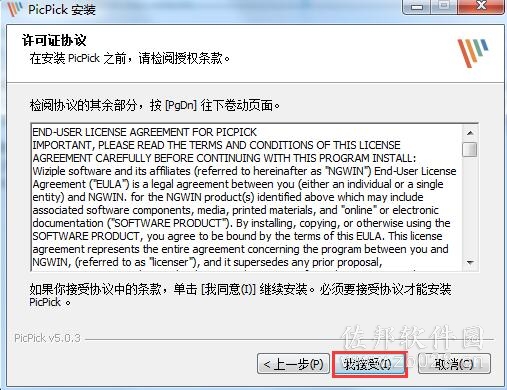
3、选择合适的PicPick安装位置后点击安装即可,可以默认选择在C盘
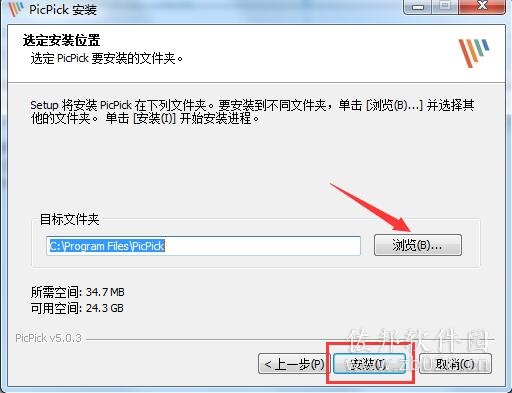
4、picpick安装时间不长耐心等待即可

5、安装完成可看到如下图,勾选"运行picpick“选项,点击完成就可立即体验picpick截图软件了
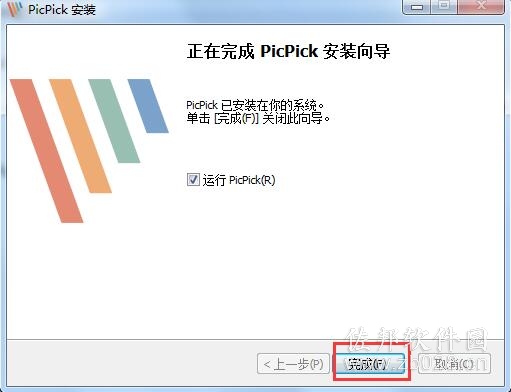
1、打开我们已经安装好的picpick截图软件,然后点击左侧的 Options【程序选项】。
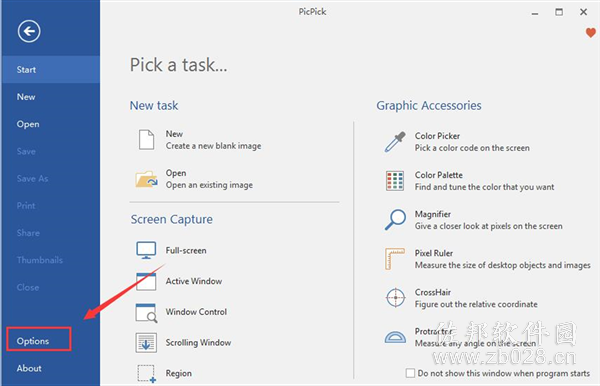
2、之后会弹出以下“program options”窗口,点击左侧的【general】选项,然后在右侧的的“Language”上选择“简体中文”即可。


标签:
本文链接:http://www.zb028.cn/win/processing/737.html
版权声明:本站所有资源均来自于网络,只限交流和学习使用,如需商用请联系作者购买正版!